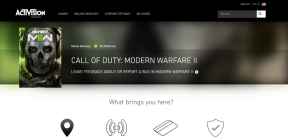Top 9 SHAREit tipů a triků, jak to používat jako profík (Android a iOS)
Různé / / November 29, 2021
Zatímco existuje mnoho aplikace pro přenos souborů tam venku, SHAREit nadále dominuje této oblasti. Je to proto, že jde o nejstarší aplikaci, která si postupem času získala popularitu. A dalším důvodem jsou funkce, které aplikace nabízí.

Někdo si může myslet, co jiného by aplikace nabízela kromě jednoduchého sdílení souborů? v tom se mýlíte. Pokud neznáte všechny detaily aplikace, nevyužíváte ji plně.
V tomto příspěvku tedy najdete všechny skryté funkce a různé tipy a triky, jak používat aplikaci SHAREit jako profesionál.
Pojďme je zkontrolovat.
1. Změňte jméno a avatar
Ve výchozím nastavení SHAREit přiřadí jako jméno kontaktu jméno vašeho telefonu. Jméno i avatara však můžete upravit podle svých preferencí.
Zde je návod, jak na to.
Krok 1: V systému Android i iPhone otevřete aplikaci SHAREit a klepněte na ikonu profilového obrázku v levém horním rohu.

Krok 2: Z levé strany se posune nabídka. Klepněte znovu na svůj profilový obrázek.

Krok 3: V systému Android zadejte jméno do pole dostupného jména a vyberte avatara ze seznamu. Pokud chceš
zachytit selfie nebo použijte existující obrázek z galerie, klepněte na ikonu fotoaparátu a vyberte možnost, která se vám líbí — Pořídit fotku nebo Vybrat z alb.

Na iPhonu klepněte na oblast s nápisem iPhone a začněte psát své jméno. Klepnutím na profilový obrázek vyberte nového avatara. Chcete-li zachytit nový nebo vybrat z existujících, použijte možnost Fotoaparát nebo Alba.


Krok 4: Klepněte na Hotovo v případě iPhone a Uložit (zobrazeno nahoře) pro Android.
2. Vyberte Všechny položky
Obvykle by člověk klepal na položky jednu po druhé v aplikaci SHAREit a poslal je ostatním. Někdy je potřeba vybrat více než jednu položku. Naštěstí vám to umožňují aplikace pro Android i iOS.
Chcete-li to provést, použijte možnost vybrat vše na pravé straně názvu položky.


Také na Guiding Tech
3. Sdílejte soubory do PC
Pokud jste si mysleli, že můžete použít pouze SHAREit sdílet soubory mezi mobilními zařízeními, Mýlíš se. SHAREit funguje i na PC. Musíš stáhněte si aplikaci SHAREit. I když je tato funkce snadno dostupná v aplikaci pro iPhone, v aplikaci pro Android se nachází na bizarním místě.
Chcete-li se k němu dostat na iPhonu, klepněte na ikonu profilového obrázku na domovské obrazovce aplikace nebo posuňte prstem doprava z levého bočního panelu a vyberte Připojit PC/Mac. Poté naskenujte kód zobrazený v aplikaci pro PC.


V systému Android klepněte na ikonu v pravém horním rohu a vyberte možnost Připojit počítač.


4. Použijte WebShare
I když je pro přenos souborů nezbytná aplikace SHAREit na straně odesílatele i příjemce, funguje to i bez toho. Ano. Díky funkci WebShare můžete sdílet soubory bez aplikace na straně příjemce. Příjemce musí otevřít odkaz poskytnutý odesílatelem.
WebShare funguje jinak v Androidu a iPhone. Chcete-li k němu přistupovat na iPhonu, posuňte prstem doprava z levého bočního panelu a vyberte WebShare. Na iPhonu by měli být odesílatel a přijímač připojeni ke stejné síti Wi-Fi. Poté musí příjemce otevřít odkaz zadaný odesílatelem a ten musí naskenovat kód dostupný na obrazovce příjemce.

Tímto způsobem bude mít přijímač přístup ke všem podporovaným souborům ve vašem telefonu, jako jsou fotografie. Soubory pak můžete přetahovat.

V systému Android se věci liší, protože přijímač musí být připojen k hotspotu odesílatele. Teprve poté je možné sdílení souborů. Chcete-li se k němu dostat, klepněte na ikonu v pravém horním rohu domovské obrazovky a vyberte WebShare. Poté vyberte soubory a připojte zařízení přijímače k hotspotu. Poté otevřete daný odkaz a váš soubor bude k dispozici.


5. Skupinové sdílení
Pamatujte si, že když kliknete na obrázky ve skupině, a každý řekne: ‚Pošli mi to.‘ Obvykle byste to s nimi sdíleli jednotlivě pomocí aplikace SHAREit. V aplikaci Android SHAREit je však k dispozici skvělá funkce, která vás zbaví toho, abyste to dělali několikrát. Vaši přátelé, známý jako Group Share, se připojí ke skupině, kterou jste vytvořili, a každý ve skupině může posílat soubory ostatním.
Chcete-li se k němu dostat, klepněte na ikonu v pravém horním rohu a vyberte z ní Sdílení skupiny. Poté vyberte Vytvořit skupinu nebo Připojit se ke skupině podle vašich preferencí.


Také na Guiding Tech
6. Použijte zónu sdílení
Další skvělou funkcí, kterou jste možná nikdy nepoužili, je Share Zone. Tato funkce, která je k dispozici pro Android i iPhone, vám umožňuje předem vybrat soubory, které uvidí každý, s kým se v budoucnu spojíte pomocí SHAREit. Můžete přidávat nebo odebírat soubory ze sdílené zóny. Podporuje video, hudbu a APK soubory pouze.
Chcete-li přidat nebo odebrat soubory ve sdílené zóně, klepněte na ikonu profilového obrázku v levém horním rohu domovské obrazovky aplikace. Poté z něj vyberte Share Zone. Zde můžete upravit obsah Share Zone.


Chcete-li zobrazit soubory dostupné ve sdílené zóně, připojte se k odesílateli/příjemci stejně jako obvykle odesíláním nebo přijímáním souboru. Poté na obrazovce sdílení najdete v horní části zónu sdílení. Klepněte na něj. Zde najdete soubory přidané do Share Zone druhou stranou.


7. Přehrávejte soubory pomocí vestavěného přehrávače
Věděli jste, že SHAREit přichází s nativním prohlížečem fotografií a přehrávačem médií? Ano, pro přístup k souborům nemusíte používat jiné aplikace. Můžeš poslouchat hudbu a sledujte videa přímo v aplikaci SHAREit. Stačí klepnout na soubor a můžete jít.
8. Změnit předvolbu obsahu
Přestože byl SHAREit navržen pro přenos souborů, aplikace pro Android se vyvinula v a aplikace pro videoobsah. I když neexistuje způsob, jak odstranit další funkce, to nejmenší, co můžete udělat, je přizpůsobit aplikaci vašemu vkusu. To znamená, že můžete změnit obsah zobrazený v aplikaci.
Za tímto účelem klepněte na ikonu profilového obrázku na domovské obrazovce a vyberte Změnit předvolbu obsahu. Poté vyberte své zájmy z daných možností a stiskněte OK.


9. Vypnout upozornění
SHAREit je známý tím, že vás bombarduje upozornění na Androidu. Naštěstí je můžete zakázat. Chcete-li to provést, otevřete Nastavení SHAREit a poté přejděte do Nastavení oznámení. Vypněte přepínač pro příjem oznámení.


Případně přejděte do Nastavení telefonu > Aplikace/Instalované aplikace > SHAREit. Klepněte na Oznámení a vypněte přepínač.


Také na Guiding Tech
Všechno, co se třpytí, není zlato
I když SHAREit nabízí mnoho funkcí, v poslední době je používání otravné. To vše díky reklamám, zbytečným videím a bloatwaru. Naštěstí na obou existuje mnoho alternativ SHAREit Android a iPhone. Zkontrolujte je, pokud uvažujete o přechodu na jinou aplikaci.
Další: Většina aplikací pro sdílení souborů vyžaduje internet. Co dělat, když není internet? Podívejte se, jak přenášet soubory mezi PC a Androidem bez internetu.